كيفية قفل عرض الخلية وارتفاعها من التغيير في Excel؟
بالنسبة لقفل عرض الخلية وارتفاعها من التغيير، لا توجد طريقة مباشرة باستثناء حماية ورقة العمل. سيوضح لك هذا المقال بالتفصيل كيفية قفل عرض الخلية وارتفاعها من التغيير في Excel.
قفل عرض الخلية وارتفاعها من التغيير عن طريق حماية ورقة العمل
قفل عرض الخلية وارتفاعها من التغيير عن طريق حماية ورقة العمل
الطريقة الوحيدة لقفل عرض الخلية وارتفاعها هي حماية ورقة العمل بكلمة مرور. يرجى اتباع الخطوات التالية.
افتراضيًا، تكون جميع الخلايا في ورقة العمل مقفلة. إذا كنت تريد الحفاظ على إمكانية تعديل الخلايا بعد قفل عرضها وارتفاعها، يرجى فتحها مسبقًا.
1. حدد وانقر بزر الماوس الأيمن على الخلايا التي تحتاج إلى فتحها، ثم انقر فوق تنسيق الخلايا من قائمة النقر بزر الماوس الأيمن. في مربع الحوار تنسيق الخلايا، قم بإلغاء تحديد خانة القفل في علامة التبويب الحماية، ثم انقر فوق زر موافق. انظر لقطة الشاشة:
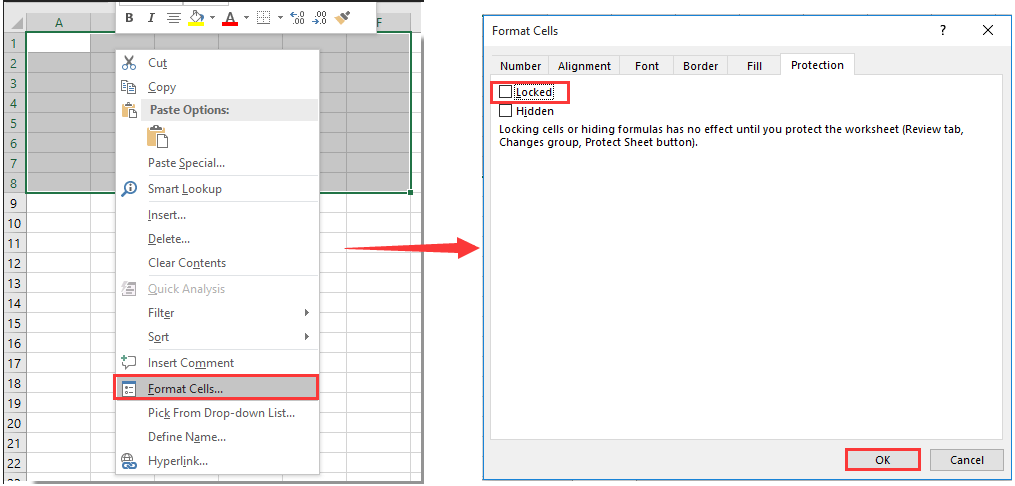
2. الآن تحتاج إلى حماية ورقة العمل لقفل أحجام الخلايا. يرجى النقر فوق مراجعة > حماية الورقة. انظر لقطة الشاشة:

3. ثم حدد كلمة مرور لورقة العمل كما هو موضح في لقطة الشاشة أدناه.

الآن يتم قفل جميع أبعاد الخلايا ولا يمكن تغييرها بواسطة الآخرين.
حماية عدة/كل أوراق العمل بسرعة باستخدام كلمة مرور في نفس الوقت في المصنف الحالي:
يتيح لك Microsoft Excel حماية ورقة عمل واحدة بكلمة مرور في كل مرة. إذا كنت تريد حماية عدة أوراق عمل بنفس كلمة المرور في نفس الوقت، نوصي هنا باستخدام حماية الورقة أدوات Kutools لـ Excel. باستخدام هذه الميزة، يمكنك بسهولة حماية عدة أو كل أوراق العمل في المصنف الحالي في وقت واحد كما هو موضح في لقطة الشاشة أدناه.
قم بتنزيله وتجربته الآن! (30- يوم تجربة مجانية)

مقالات ذات صلة:
- كيفية قفل جميع مراجع الخلايا في الصيغ دفعة واحدة في Excel؟
- كيفية قفل أو حماية الخلايا بعد إدخال البيانات أو الإدخال في Excel؟
- كيفية قفل أو فتح الخلايا بناءً على القيم الموجودة في خلية أخرى في Excel؟
- كيفية قفل صورة داخل خلية في Excel؟
- كيفية قفل خلايا معينة دون حماية ورقة العمل بأكملها في Excel؟
أفضل أدوات الإنتاجية لمكتب العمل
عزز مهاراتك في Excel باستخدام Kutools لـ Excel، واختبر كفاءة غير مسبوقة. Kutools لـ Excel يوفر أكثر من300 ميزة متقدمة لزيادة الإنتاجية وتوفير وقت الحفظ. انقر هنا للحصول على الميزة الأكثر أهمية بالنسبة لك...
Office Tab يجلب واجهة التبويب إلى Office ويجعل عملك أسهل بكثير
- تفعيل تحرير وقراءة عبر التبويبات في Word، Excel، PowerPoint، Publisher، Access، Visio وProject.
- افتح وأنشئ عدة مستندات في تبويبات جديدة في نفس النافذة، بدلاً من نوافذ مستقلة.
- يزيد إنتاجيتك بنسبة50%، ويقلل مئات النقرات اليومية من الفأرة!
جميع إضافات Kutools. مثبت واحد
حزمة Kutools for Office تجمع بين إضافات Excel وWord وOutlook وPowerPoint إضافة إلى Office Tab Pro، وهي مثالية للفرق التي تعمل عبر تطبيقات Office.
- حزمة الكل في واحد — إضافات Excel وWord وOutlook وPowerPoint + Office Tab Pro
- مثبّت واحد، ترخيص واحد — إعداد في دقائق (جاهز لـ MSI)
- الأداء الأفضل معًا — إنتاجية مُبسطة عبر تطبيقات Office
- تجربة كاملة لمدة30 يومًا — بدون تسجيل، بدون بطاقة ائتمان
- قيمة رائعة — وفر مقارنة بشراء الإضافات بشكل منفرد